ABBYY FineReader là phần mềm chuyển đổi văn bản PDF và OCR, đóng vai trò cải tiến hiệu suất công việc trong doanh nghiệp khi xử lý văn bản. Với ABBYY FineReader, bạn có thể quét, chuyển đổi tài liệu ảnh sang PDF, Word mà không bị lỗi font nhanh chóng. Ngay bây giờ, mình sẽ hướng dẫn các bạn cách chuyển đổi file ảnh sang Word bằng phần mềm ABBYY FineReader.
I. Tính năng chuyển ảnh sang Word trên ABBYY FineReader có gì đặc biệt?
Chuyển đổi hình ảnh sang văn bản nhanh chóng và chính xác
ABBYY FineReader hỗ trợ quét và chuyển đổi tài liệu ảnh sang tập tin PDF có thể tìm kiếm và văn bản có khả năng chỉnh sửa với độ chính xác lên đến 99,8%, không bị lỗi font. Bên cạnh đó, nhờ áp dụng công nghệ nhận dạng tài liệu ADRT mà nó có thể giữ lại định dạng và cấu trúc nhiều trang của tài liệu gốc.
Hỗ trợ nhiều ngôn ngữ hơn
ABBYY FindReader hỗ trợ nhận dạng lên đến 190 ngôn ngữ. Giúp bạn có thể chuyển đổi tài liệu với nhiều ngôn ngữ khác nhau.
II. Cách chuyển chữ trên ảnh sang Word không bị lỗi font bằng ABBYY FineReader
1. Hướng dẫn nhanh
Mở ứng dụng ABBYY FineReader trên máy tính > Chọn Chuyển đổi thành Microsoft Word > Chọn Ảnh bạn muốn chuyển sang Word > Chọn Open > Chọn Ngôn ngữ OCR > Chọn Chuyển đổi thành Microsoft Word > Chọn Save là bạn đã chuyển được chữ trên ảnh sang Word.
2. Hướng dẫn chi tiết
Bước 1: Mở ứng dụng ABBYY FineReader trên máy tính > Chọn Chuyển đổi thành Microsoft Word.
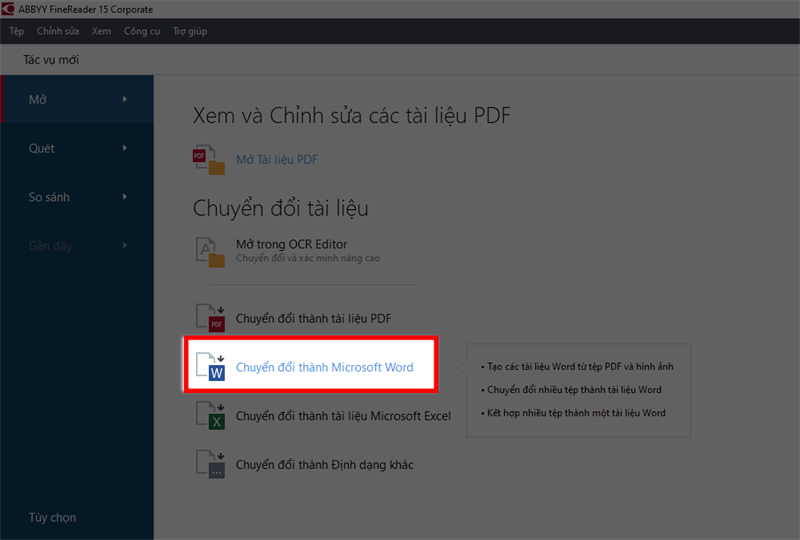
Bước 2: Chọn Ảnh bạn muốn chuyển sang Word > Chọn Open.
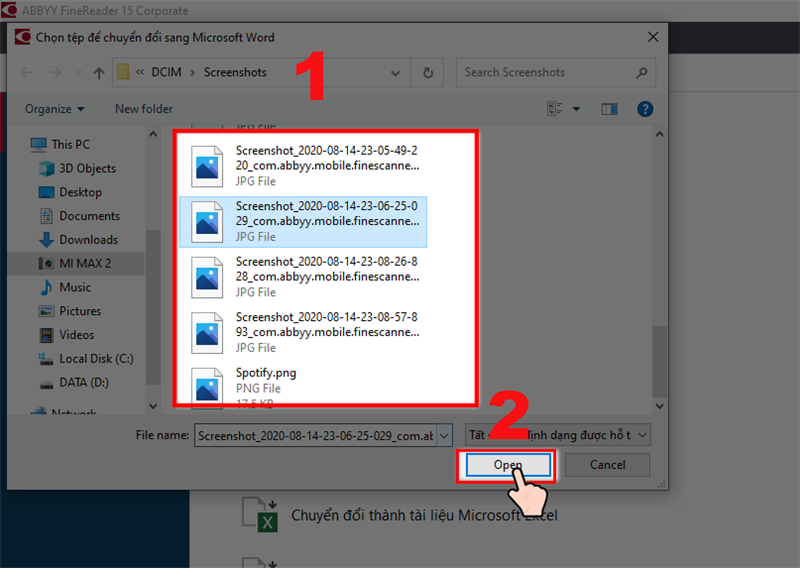
Bước 3: Chọn Ngôn ngữ OCR của ảnh > Chọn Chuyển đổi thành Microsoft Word.
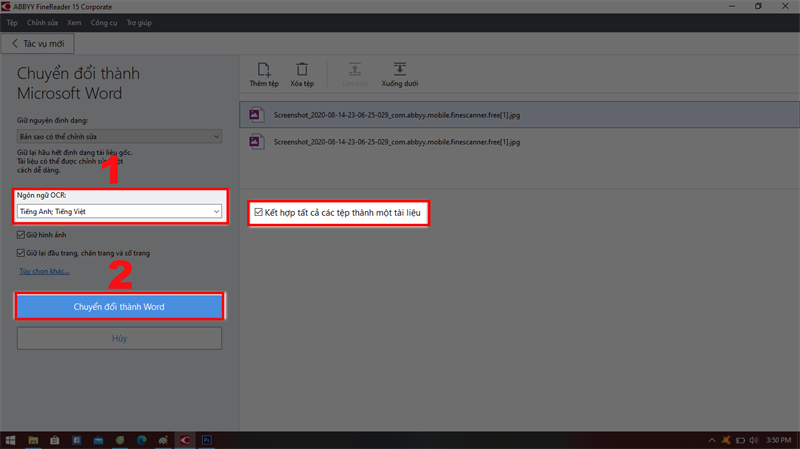
Bước 4: Chọn Save để lưu file Word là bạn đã chuyển được chữ trên ảnh sang Word.
Trên đây mình đã hướng dẫn các bạn cách chuyển chữ trên ảnh sang Word bằng phần mềm ABBYY FineReader trên máy tính nhanh chóng, đơn giản. Nếu bạn có bất kỳ thắc mắc gì, hãy để lại bình luận phía dưới nhé. Chúc bạn thành công!
